จะแก้ไขข้อผิดพลาด Youtube ผิดพลาดได้อย่างไร?
"เกิดข้อผิดพลาด แตะเพื่อลองอีกครั้ง" เราจะพยายามแก้ไขข้อผิดพลาดในบทความนี้

ผู้ใช้ YouTube ไม่สามารถเข้าถึงวิดีโอได้โดยพบข้อผิดพลาด "มีบางอย่างผิดพลาด แตะเพื่อลองใหม่" หลังจากคลิกที่วิดีโอหรือวิดีโอสั้นภายในแอปพลิเคชัน หากคุณประสบปัญหาดังกล่าว คุณสามารถหาวิธีแก้ไขได้โดยทำตามคำแนะนำด้านล่าง
- ข้อผิดพลาด Youtube ผิดพลาดคืออะไร
- วิธีแก้ไข Youtube ที่มีข้อผิดพลาดเกิดขึ้นบนพีซี
- วิธีแก้ไข Youtube ผิดพลาดบนมือถือ
ข้อผิดพลาด Youtube มีข้อผิดพลาดเกิดขึ้นคืออะไร
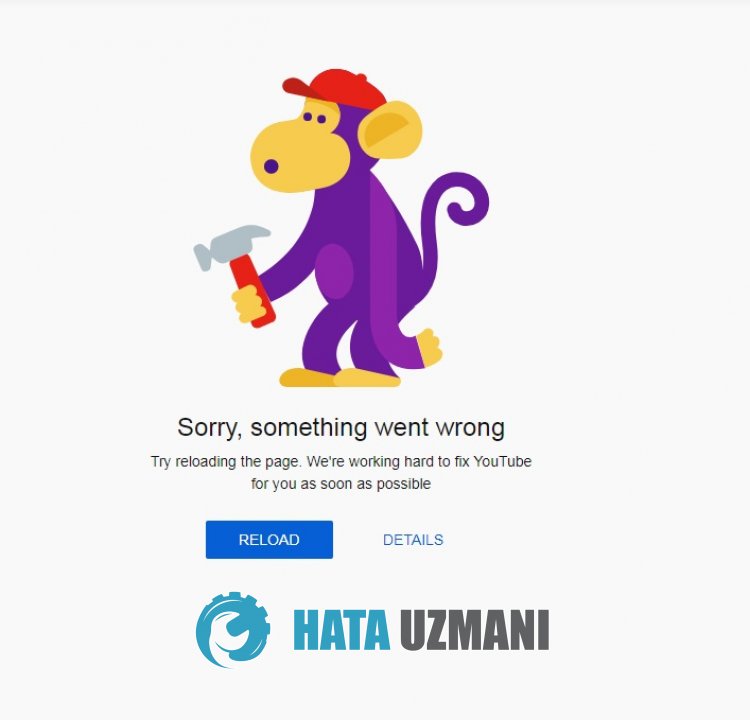 /p>
/p>
ข้อผิดพลาดนี้มักเกิดจากปัญหาแคชในแอปพลิเคชัน Youtube แน่นอน เราอาจพบข้อผิดพลาดดังกล่าวไม่เพียงเพราะปัญหานี้ แต่ยังเนื่องจากปัญหาอื่น ๆ อีกมากมาย สำหรับสิ่งนี้ คุณสามารถเข้าถึงวิธีแก้ปัญหาได้โดยการบอกคำแนะนำสองสามข้อ
วิธีแก้ไข Youtube ที่มีข้อผิดพลาดเกิดขึ้นบนพีซี
หากคุณพบข้อผิดพลาด Youtube มีบางอย่างผิดพลาดบนพีซี คุณสามารถแก้ปัญหาได้โดยทำตามคำแนะนำด้านล่าง
1-) ตรวจสอบการเชื่อมต่อของคุณ
ปัญหาเกี่ยวกับการเชื่อมต่ออินเทอร์เน็ตอาจทำให้เกิดข้อผิดพลาดมากมาย หากการเชื่อมต่ออินเทอร์เน็ตของคุณช้าลงหรือขาดการเชื่อมต่อ ลองมาให้คำแนะนำเพื่อแก้ไขกัน
- หากความเร็วอินเทอร์เน็ตของคุณช้าลง ให้ปิดโมเด็มแล้วเปิดใหม่อีกครั้ง กระบวนการนี้จะช่วยคลายอินเทอร์เน็ตของคุณได้เล็กน้อย
- เราสามารถขจัดปัญหาได้โดยการล้างแคชของอินเทอร์เน็ต
ล้างแคช DNS
- พิมพ์ cmd ในหน้าจอเริ่มต้นการค้นหาและเรียกใช้ในฐานะผู้ดูแลระบบ
- พิมพ์บรรทัดโค้ดต่อไปนี้ตามลำดับบนหน้าจอพรอมต์คำสั่ง แล้วกด Enter
- ipconfig /flushdns
- netsh int ipv4 รีเซ็ต
- รีเซ็ต netsh int ipv6
- netsh winhttp รีเซ็ตพร็อกซี
- รีเซ็ต winsock ของ netsh
- ipconfig /registerdns
- หลังจากการดำเนินการนี้ จะแสดงว่าแคช DNS และพร็อกซีของคุณได้รับการล้างเรียบร้อยแล้ว
หลังจากขั้นตอนนี้ เราจะไปยังคำแนะนำอื่นๆ ของเรา
2-) ลงทะเบียนเซิร์ฟเวอร์ DNS อื่น
เราสามารถขจัดปัญหาได้โดยการลงทะเบียนเซิร์ฟเวอร์ dns อื่นบนคอมพิวเตอร์
- เปิดแผงควบคุมและเลือกตัวเลือก เครือข่ายและอินเทอร์เน็ต
- เปิด ศูนย์เครือข่ายและการใช้ร่วมกัน บนหน้าจอที่เปิดขึ้น
- คลิกที่เปลี่ยนการตั้งค่าอะแดปเตอร์ทางด้านซ้าย
- คลิกขวาที่ประเภทการเชื่อมต่อของคุณเพื่อเปิดเมนูคุณสมบัติ
- ดับเบิลคลิก Internet Protocol รุ่น 4 (TCP /IPv4)
- มาใช้การตั้งค่าโดยพิมพ์เซิร์ฟเวอร์ DNS ของ Google ที่เราจะให้ด้านล่าง
- เซิร์ฟเวอร์ DNS ที่ต้องการ: 8.8.8.8
- เซิร์ฟเวอร์ DNS อื่น: 8.8.4.4
- จากนั้นคลิกที่ยืนยันการตั้งค่าเมื่อออก และกดปุ่ม ตกลง และใช้การดำเนินการต่างๆ
หลังจากขั้นตอนนี้ คุณสามารถรีสตาร์ทคอมพิวเตอร์และตรวจสอบว่าปัญหายังคงอยู่หรือไม่
3-) เริ่มอินเทอร์เน็ตใหม่
การทำงานที่ไม่เสถียรของการเชื่อมต่ออินเทอร์เน็ตของคุณอาจทำให้เราพบข้อผิดพลาดในการเชื่อมต่อต่างๆ เช่นนี้ สำหรับสิ่งนี้ เราสามารถขจัดปัญหาได้โดยการรีสตาร์ทอินเทอร์เน็ต ก่อนอื่น ให้ปิดเครื่องโดยกดปุ่มเปิด/ปิดที่ด้านหลังของโมเด็ม จากนั้น หลังจากรอ 20 วินาที ให้เปิดโมเด็มของคุณโดยกดปุ่มเปิดปิดอีกครั้ง หลังจากที่คุณเข้าถึงอินเทอร์เน็ตได้แล้ว คุณสามารถตรวจสอบว่าปัญหายังคงอยู่หรือไม่
4-) ล้างแคช Youtube
ไฟล์ในแคชชั่วคราวของแอปพลิเคชัน YouTube อาจมีปัญหาหรือโหลดไม่ถูกต้อง เพื่อแก้ปัญหานี้ เราสามารถกำจัดปัญหาได้โดยการล้างแคชของเบราว์เซอร์
- ก่อนอื่น ไปที่หน้า Youtube
- คลิกขวาที่หน้าที่เราไปถึงแล้วแตะ "ตรวจสอบ"
- คลิกที่ "แอปพลิเคชัน" ในแผงควบคุมที่เปิดขึ้น
- จากนั้นคลิกที่ "ที่เก็บข้อมูล" ทางด้านซ้าย
- หลังจากขั้นตอนนี้ ให้เลื่อนแผงด้านขวาลงมาแล้วคลิกปุ่ม "ล้างข้อมูลไซต์"
หลังจากดำเนินการ คุณสามารถตรวจสอบได้ว่าปัญหายังคงมีอยู่หรือไม่
วิธีแก้ไข Youtube ผิดพลาดบนมือถือ
หากคุณพบข้อผิดพลาด Youtube บางอย่างผิดพลาดบนมือถือ คุณสามารถหาวิธีแก้ไขได้โดยทำตามคำแนะนำด้านล่าง
1-) ล้างแคชและคุกกี้
ความเสียหายหรือความบกพร่องของแคชและคุกกี้อาจทำให้เราพบข้อผิดพลาดต่างๆ เช่นนี้ สำหรับสิ่งนี้ เราสามารถขจัดปัญหาได้โดยการล้างแคชและคุกกี้
ล้างข้อมูลและแคชสำหรับอุปกรณ์ Android
- ขั้นแรก เปิดเมนู "การตั้งค่า"
- คลิกที่ "แอปพลิเคชัน" ในเมนู
- จากนั้นเลือก "Youtube" แล้วคลิก "Storage"
- คลิกที่ตัวเลือก "ล้างข้อมูล" บนหน้าจอที่เปิดขึ้น
หลังจากขั้นตอนนี้ คุณสามารถตรวจสอบว่าปัญหายังคงอยู่หรือไม่
ล้างข้อมูลและแคชสำหรับอุปกรณ์ iOS
- เปิดเมนูการตั้งค่า
- คลิกที่ตัวเลือก "ทั่วไป" ในเมนูแบบเลื่อนลง
- คลิก "พื้นที่เก็บข้อมูล iPhone" ในเมนู
- จากนั้นเลือกแอปพลิเคชัน "Youtube" และคลิกตัวเลือก "ลบแอปพลิเคชัน" ซึ่งเขียนด้วยสีน้ำเงิน และลบแอปพลิเคชัน
หลังจากขั้นตอนนี้ คุณสามารถตรวจสอบว่าปัญหายังคงอยู่หรือไม่
2-) อัปเดตแอปพลิเคชัน
แอปพลิเคชันล้าสมัยอาจทำให้คุณลักษณะบางอย่างถูกปิดใช้งานหรือไม่สามารถมองเห็นได้ ในการทำเช่นนี้ คุณสามารถตรวจสอบว่าแอปพลิเคชัน Youtube เป็นเวอร์ชันล่าสุดบน Google Play หรือ App Store หรือไม่
3-) ติดตั้งแอปอีกครั้ง
การติดตั้งที่ไม่ถูกต้องหรือความเสียหายต่อแอปพลิเคชันอาจทำให้คุณประสบปัญหาต่างๆ เช่นนี้ ในการดำเนินการนี้ ให้ติดตั้งแอปพลิเคชัน Youtube อีกครั้งโดยลบออกและตรวจสอบว่าปัญหายังคงอยู่หรือไม่
4-) เชื่อมต่อกับ VPN
หากกระบวนการข้างต้นไม่ใช่วิธีแก้ปัญหาสำหรับคุณ ให้ดาวน์โหลดปลั๊กอิน VPN และเชื่อมต่อกับตำแหน่งอื่น และตรวจสอบว่าปัญหายังคงอยู่หรือไม่
5-) ดาวน์โหลดเวอร์ชันเก่า
ปัญหาต่างๆ ในการอัปเดตใหม่ของแอปพลิเคชันอาจทำให้เราพบข้อผิดพลาดดังกล่าว ด้วยเหตุนี้ เราสามารถตรวจสอบได้ว่าปัญหายังคงอยู่หรือไม่โดยการติดตั้งแอปพลิเคชัน Youtube เวอร์ชันเก่า
คลิกเพื่อดาวน์โหลด Youtube เวอร์ชันเก่า
ใช่แล้ว เพื่อนๆ เราได้แก้ไขปัญหาภายใต้หัวข้อนี้แล้ว หากปัญหาของคุณยังคงอยู่ คุณสามารถถามเกี่ยวกับข้อผิดพลาดที่คุณพบได้โดยเข้าสู่แพลตฟอร์ม FORUM ที่เรามี เปิดแล้ว








![วิธีแก้ไขข้อผิดพลาดเซิร์ฟเวอร์ YouTube [400]](https://www.hatauzmani.com/uploads/images/202403/image_380x226_65f1745c66570.jpg)


















